ตั้งค่าส่วนประกอบด้านการดูแล
ส่วนประกอบการดูแลหลายชุดมีอยู่ในชุดเริ่มต้นศูนย์ความเป็นเลิศ (CoE); แต่ละอันจะต้องมีการกำหนดค่าเพื่อติดตั้ง คำแนะนำในการติดตั้งในบทความนี้ ได้รับการแบ่งส่วนตามชุดของส่วนประกอบที่ควรจัดกลุ่มและติดตั้งพร้อมกัน และขึ้นต่อกันกับเซกเมนต์อื่นๆ ที่ถูกถูกล้อมรอบในแต่ละส่วน
สำคัญ
ปฏิบัติตามคำแนะนำใน ก่อนตั้งค่าชุกเริ่มต้น CoE และ ตั้งค่าส่วนประกอบสินค้าคงคลัง ก่อนดำเนินการตั้งค่าต่อที่นี่ บทความนี้ถือว่าคุณมี การตั้งค่าสภาพแวดล้อม และเข้าสู่ระบบด้วย ตัวตนที่ถูกต้อง
นำเข้าโซลูชัน
โซลูชันส่วนประกอบหลักจำเป็นสำหรับโซลูชันส่วนประกอบด้านการดูแลในการทำงาน
- นำเข้าโซลูชัน: ใช้ไฟล์ CenterOfExcellenceNurtureComponents_x_x_x_xx_managed.zip จากการดาวน์โหลดเพื่อ ติดตั้งโซลูชัน
- ปล่อยให้ตัวแปรสภาพแวดล้อมทั้งหมดว่างในการนำเข้า
ตั้งค่าส่วนประกอบฮับวิดีโอ
ตั้งค่าส่วนประกอบฮับวิดีโอโดยใช้วิซาร์ดการตั้งค่า
- เปิดโซลูชัน ศูนย์ความเป็นเลิศ - ส่วนประกอบหลัก
- เปิดแอป CoE Setup and Upgrade Wizard
- เปิดหน้า คุณสมบัติเพิ่มเติม แล้วเลือก ฮับวิดีโอ
- แอปนี้ให้คำแนะนำทีละขั้นตอนผ่านขั้นตอนการกำหนดค่า
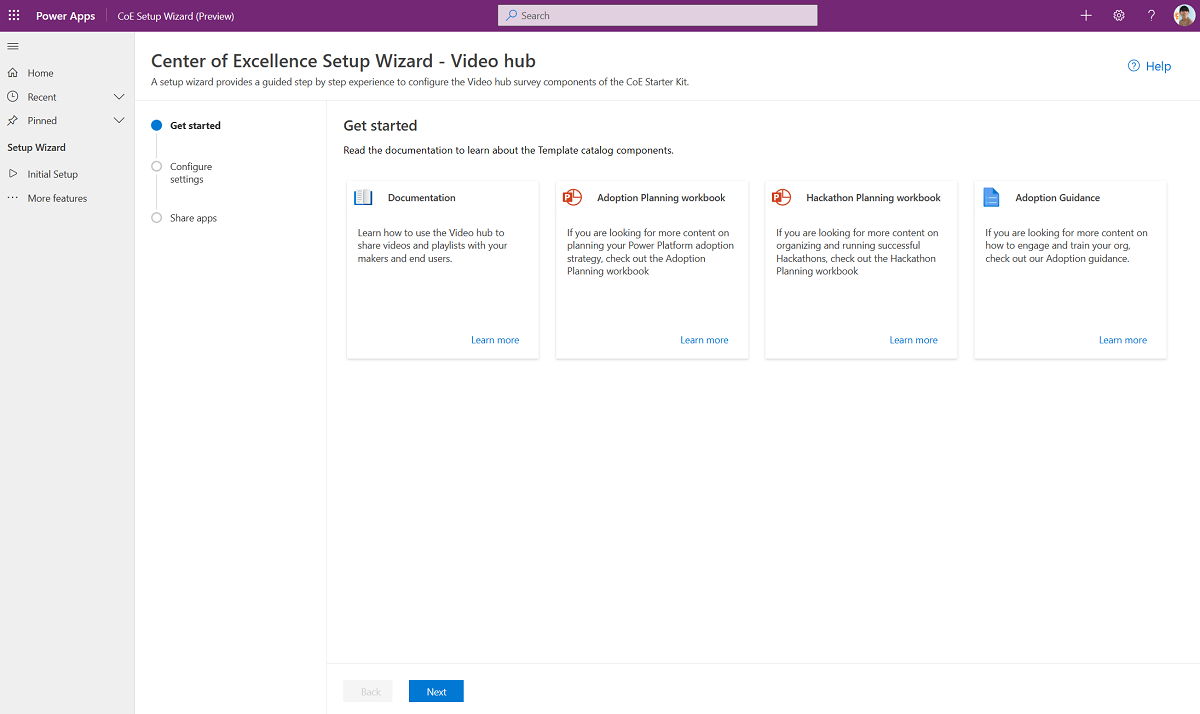
หมายเหตุ
ตัวช่วยสร้างการตั้งค่ากำลังแสดงตัวอย่างอยู่ในขณะนี้ หากคุณประสบปัญหากับตัวช่วยสร้างการตั้งค่า โปรด แจ้งปัญหาดังกล่าวใน GitHub และดำเนินการตั้งค่าส่วนประกอบด้านสินค้าคงคลังด้วยตนเอง
ตั้งค่าส่วนประกอบฮับวิดีโอด้วยตนเอง
ตรวจสอบและเปิดใช้งานคุณลักษณะแอปพื้นที่ทำงานของฮับวิดีโอ
แอปพื้นที่ทำงานมีคุณสมบัติสองประการที่สามารถเปิดใช้งานได้:
- ความคิดเห็น
- วิดีโอที่เกี่ยวข้อง
สามารถเปิดใช้งานอย่างใดอย่างหนึ่งหรือทั้งสองอย่างได้โดยการอัปเดตตัวแปรสภาพแวดล้อมต่อไปนี้ในแอปศูนย์คำสั่งผู้ดูแลระบบ CoE:
- ฮับวิดีโอ - เปิดใช้งานความคิดเห็น
- ฮับวิดีโอ - วิดีโอที่เกี่ยวข้อง
ติดตาม คำแนะนำโดยละเอียดสำหรับการตั้งค่าตัวแปรสภาพแวดล้อม
เปิดใช้งานข้อคิดเห็น
เมื่อเปิดใช้งาน ผู้ใช้ฮับวิดีโอจะสามารถแสดงความคิดเห็นในวิดีโอที่เลือกได้ การตรวจสอบความคิดเห็นได้รับการจัดการผ่านแอปผู้ดูแลระบบ - ความคิดเห็นต้องได้รับอนุมัติก่อนที่จะปรากฏในฮับวิดีโอ
อนุมัติความคิดเห็นในแอปผู้ดูแลระบบโดย 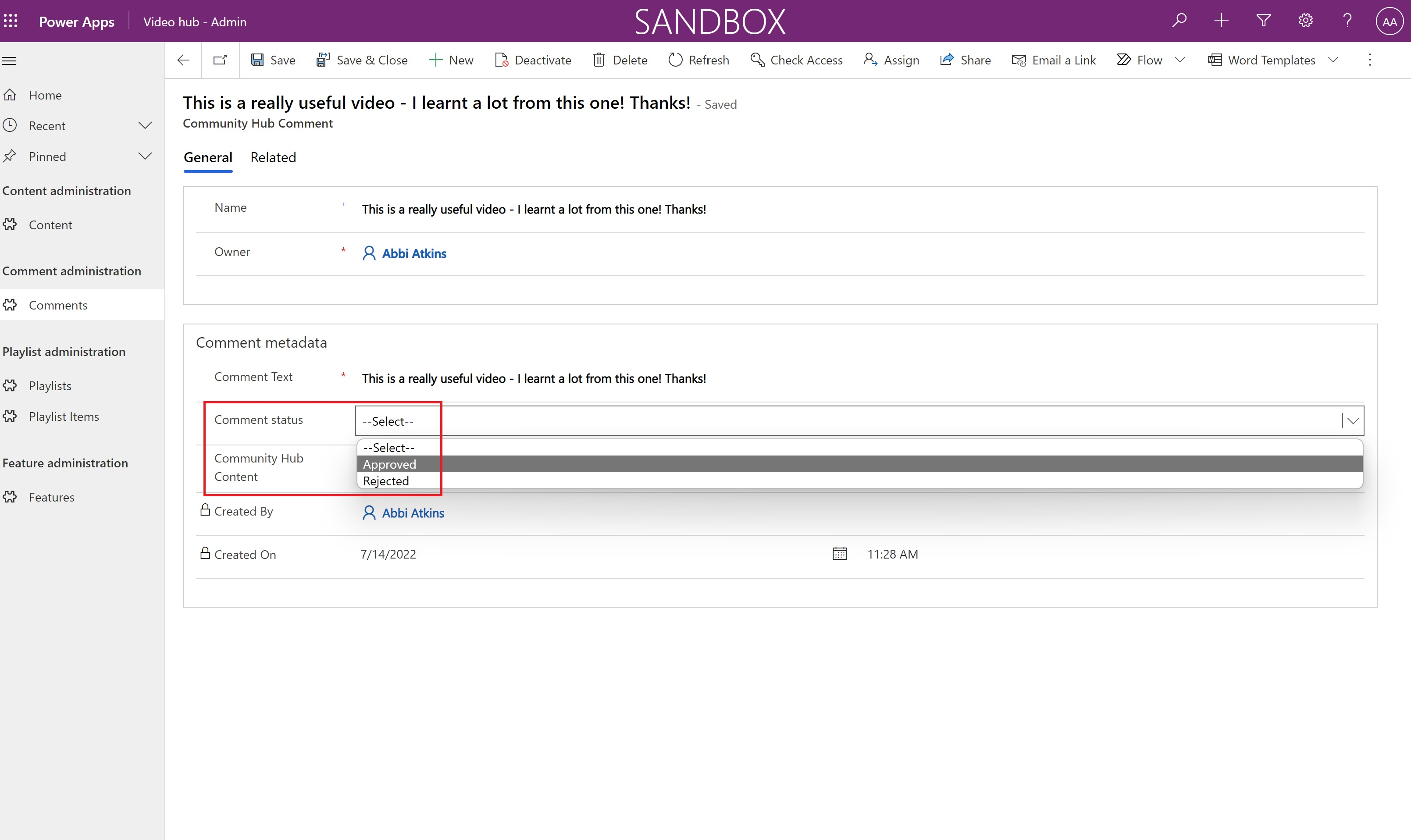
วิดีโอที่เกี่ยวข้อง
เมื่อเปิดใช้งาน ผู้ใช้ฮับวิดีโอจะเห็นรายการวิดีโอที่คล้ายกับวิดีโอที่พวกเขาได้เลือกไว้ สิ่งนี้ถูกกรองโดยค่า 'หมวดหมู่เนื้อหา' ของเนื้อหา
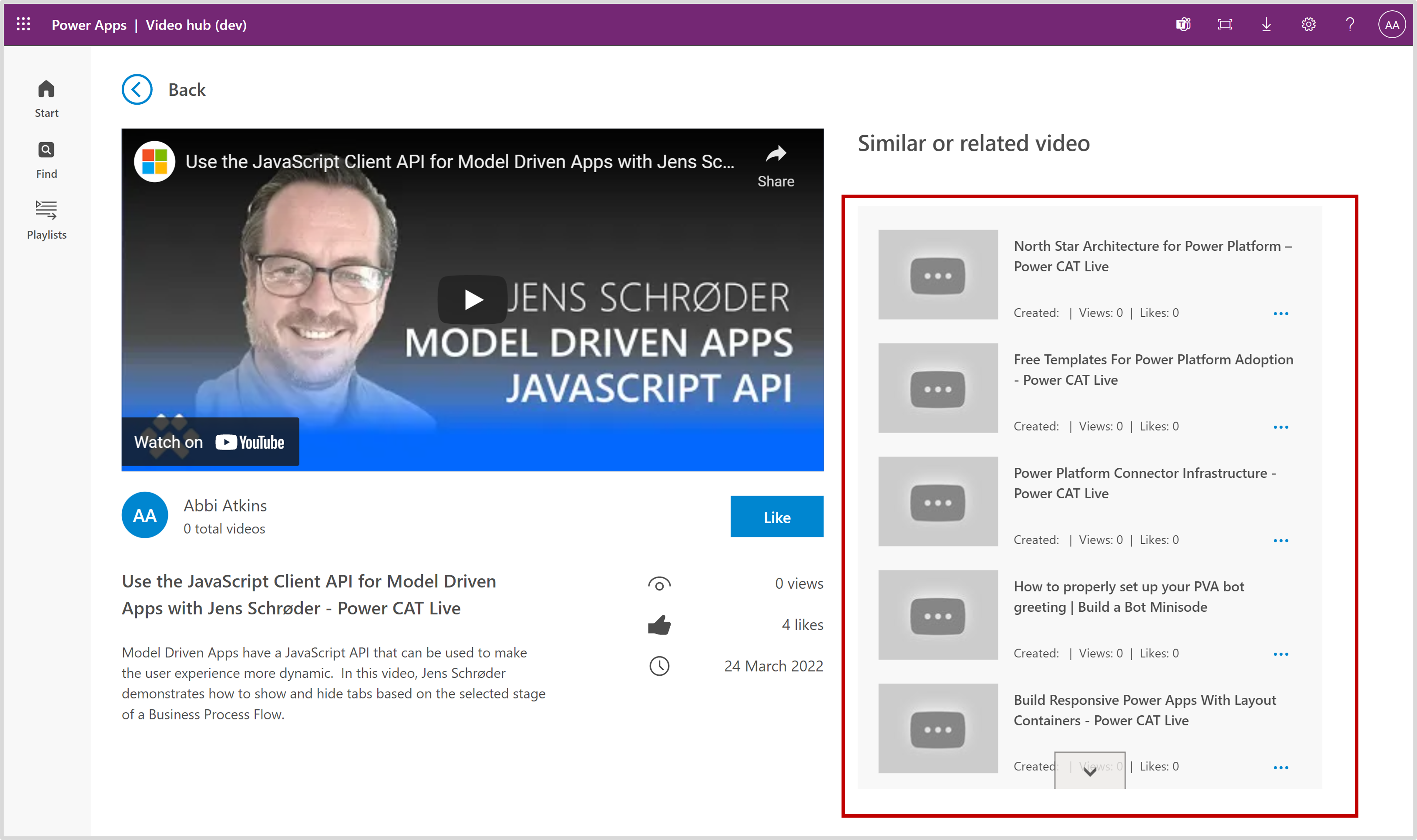
แชร์แอปกับผู้ดูแลระบบและผู้สร้าง
ส่วนประกอบฮับวิดีโอประกอบด้วยสองแอป:
- แอป Nurture apps - ผู้ดูแลระบบ สำหรับจัดการเนื้อหา เพลย์ลิสต์ และความคิดเห็น แชร์แอปนี้กับผู้ดูแลระบบอื่นและมอบหมายบอบาทความปลอดภัย Power Platform SR:
- แอปพื้นที่ทำงาน ฮับวิดีโอ สำหรับเนื้อหาวิดีโอ แชร์แอปนี้กับผู้สร้างของคุณและมอบหมายบทบาทความปลอดภัย Power Platform SR
ข้อมูลเพิ่มเติม:
นำเข้าข้อมูลชุดเริ่มต้น
หมายเหตุ
การนำเข้าข้อมูลชุดเริ่มต้นเป็นทางเลือก
หากคุณต้องการเติมข้อมูลล่วงหน้าในฮับวิดีโอด้วยวิดีโอจาก ช่อง YouTube ของ Microsoft Power Platform ให้นำเข้าข้อมูลจากเวิร์กบุ๊กชุดเริ่มต้นของฮับวิดีโอ
- เปิดแอป Nurture - Admin แล้วไปที่หน้า เนื้อหา
- จากแถบคำสั่ง เลือก นำเข้าจาก Excel
- เลือก เลือกไฟล์
- ไปยังตำแหน่งที่คุณบันทึกไฟล์ microsoft-video-hub-starter-data.xlsx แล้วเลือก เปิด
- เลือก ถัดไป
- เลือก จบ
มีการสร้างงานนำเข้า คุณสามารถติดตามความคืบหน้าได้โดยเลือก ติดตามความคืบหน้า
จัดการเนื้อหาในแอป Nurture apps - ผู้ดูแลระบบ
เนื้อหาวิดีโอ
ผู้ดูแลระบบจัดการเนื้อหาในแอปผู้ดูแลระบบ ตารางต่อไปนี้อธิบายสคีมาสำหรับเนื้อหาวิดีโอ:
| Column | ชนิดคอลัมน์ | รายละเอียด |
|---|---|---|
| Name | ข้อความ | ชื่อของวิดีโอ เช่น 'การสร้าง Power Apps ที่ตอบสนอง' |
| เจ้าของ | User | ผู้สร้างเรกคอร์ด |
| คำอธิบายเนื้อหา | ข้อความ | คำอธิบายรายละเอียดของวิดีโอ |
| URL เนื้อหา | ข้อความ (URL) | URL ไปยังวิดีโอ |
| จำนวนการดู | ตัวเลข | ข้อมูลนี้อัปเดตผ่านแอปพื้นที่ทำงานของฮับวิดีโอ เมื่อผู้ใช้ดูวิดีโอ จำนวนการดูจะอัปเดต |
| ผลิตภัณฑ์ Power Platform | ชุดตัวเลือก | จัดหมวดหมู่วิดีโอตามผลิตภัณฑ์ Power Platform |
| หมวดหมู่เนื้อหา | ชุดตัวเลือก | เลือกชนิดของวิดีโอ เช่น ผลิตภัณฑ์ เรื่องราวความสำเร็จ เซสชันชุมชน |
เพลย์ลิส
เพลย์ลิสต์ได้รับการจัดการโดยผู้ดูแลระบบ เพลย์ลิสต์คือรายการเนื้อหาวิดีโอที่รวบรวมไว้ เพลย์ลิสต์มีสคีมาดังต่อไปนี้:
| Column | ชนิดคอลัมน์ | รายละเอียด |
|---|---|---|
| Name | ข้อความ | แสดงชื่อที่แสดงสำหรับเพลย์ลิสต์ |
| เจ้าของ | User | ผู้สร้างเรกคอร์ด |
| คำอธิบายเพลย์ลิสต์ | ข้อความ | แสดงคำอธิบายโดยละเอียดของเพลย์ลิสต์ |
| ชนิดของเพลย์ลิสต์ | ชุดตัวเลือก | แสดงชนิดของเพลย์ลิสต์ ตัวเลือกที่ใช้ได้เป็นแบบส่วนตัวหรือแบบใช้ร่วมกัน ผู้ใช้ทุกคนจะมองเห็นเพลย์ลิสต์ที่แชร์ ส่วนเพลย์ลิสต์ส่วนตัวจะมองเห็นได้เฉพาะกับผู้สร้างเท่านั้น หมายเหตุ - เพลย์ลิสต์ส่วนตัวกำลังจะเปิดตัวในอนาคต |
เพลย์ลิสต์คือคอลเลกชันวิดีโอที่รวบรวมไว้ เพลย์ลิสต์หนึ่งรายการมีรายการเพลย์ลิสต์หลายรายการ สคีมาสำหรับรายการเพลย์ลิสต์จะแสดงในตารางต่อไปนี้
| Column | ชนิดคอลัมน์ | รายละเอียด |
|---|---|---|
| Name | ข้อความ | ค่านี้สามารถตั้งค่าใด ๆ ได้ ไม่ได้ใช้ในแอปพื้นที่ทำงานฮับวิดีโอ |
| เพลย์ลิสต์ | การค้นหา | คอลัมน์การค้นหานี้ส่งคืนรายการเพลย์ลิสต์ |
| เนื้อหาของฮับชุมชน | การค้นหา | คอลัมน์การค้นหานี้ส่งคืนรายการเนื้อหาวิดีโอ |
ความคิดเห็น
ความคิดเห็นถูกสร้างขึ้นโดยผู้ใช้แอปพื้นที่ทำงานของฮับวิดีโอ ความคิดเห็นจะถูกตรวจสอบและมองเห็นได้ก็ต่อเมื่อผู้ดูแลระบบตั้งค่าค่าคอลัมน์ สถานะความคิดเห็น เป็น ได้รับการอนุมัติ
ความคิดเห็นมีสคีมาดังต่อไปนี้:
| Column | ชนิดคอลัมน์ | รายละเอียด |
|---|---|---|
| Name | ข้อความ | ไม่ได้ใช้ในแอปผู้ดูแลระบบ คอลัมน์ชื่อจะถูกเติมเมื่อมีการสร้างความคิดเห็นผ่านแอปพื้นที่ทำงานของฮับวิดีโอ |
| ข้อความข้อคิดเห็น | ข้อความ | แสดงข้อความแสดงความคิดเห็นของผู้ใช้ |
| สถานะความคิดเห็น | ชุดตัวเลือก | อนุมัติหรือปฏิเสธ เฉพาะความคิดเห็นที่ได้รับอนุมัติเท่านั้นที่จะปรากฏในแอปพื้นที่ทำงานของฮับวิดีโอ |
| เนื้อหาของฮับชุมชน | การค้นหา | แสดงถึงวิดีโอที่เกี่ยวข้องกับความคิดเห็น |
ตั้งค่าส่วนประกอบการฝึกอบรมในหนึ่งวัน
ตั้งค่าส่วนประกอบการฝึกอบรมในหนึ่งวันโดยใช้วิซาร์ดการตั้งค่า
- เปิดโซลูชัน ศูนย์ความเป็นเลิศ - ส่วนประกอบหลัก
- เปิดแอป CoE Setup and Upgrade Wizard
- เปิดหน้า คุณสมบัติเพิ่มเติม แล้วเลือก การฝึกอบรมในหนึ่งวัน
- แอปนี้ให้คำแนะนำทีละขั้นตอนผ่านขั้นตอนการกำหนดค่า
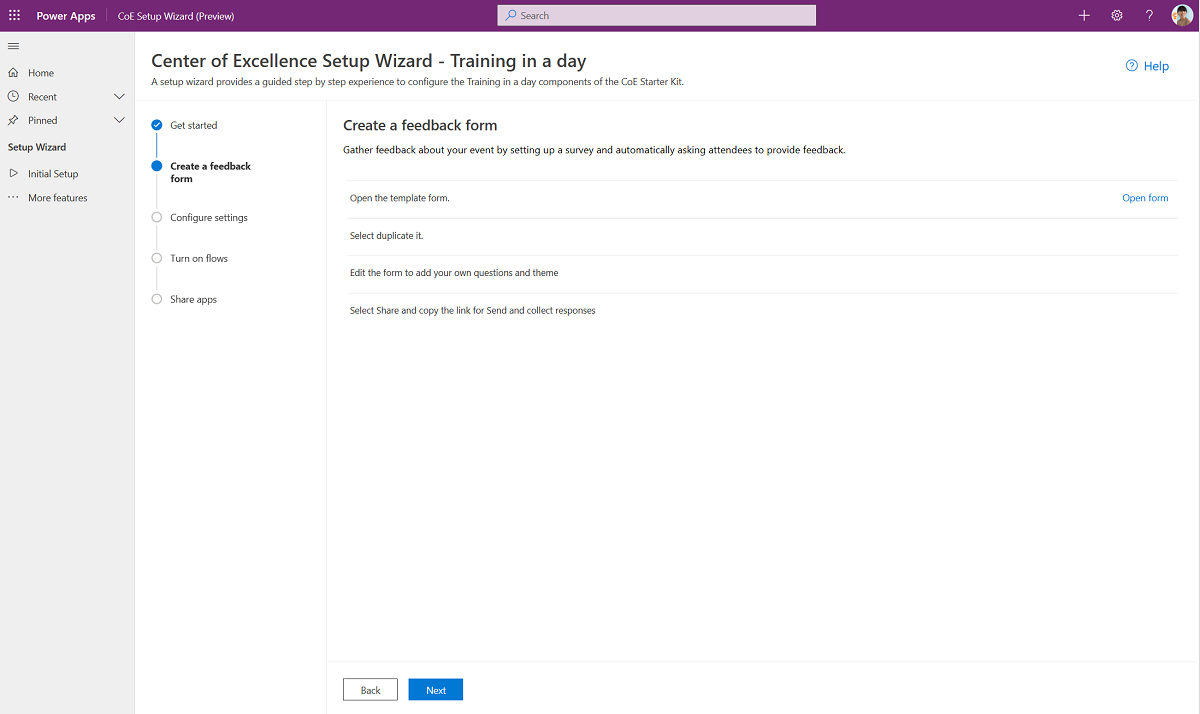
หมายเหตุ
ตัวช่วยสร้างการตั้งค่ากำลังแสดงตัวอย่างอยู่ในขณะนี้ หากคุณประสบปัญหากับตัวช่วยสร้างการตั้งค่า โปรด แจ้งปัญหาดังกล่าวใน GitHub และดำเนินการตั้งค่าส่วนประกอบด้านสินค้าคงคลังด้วยตนเอง
ตั้งค่าส่วนประกอบการฝึกอบรมในหนึ่งวันด้วยตัวเอง
ปรับปรุงค่าตัวแปรของสภาพแวดล้อม
อัปเดตตัวแปรสภาพแวดล้อม ใช้โดยองค์ประกอบการจัดการคำขอสภาพแวดล้อมตามที่อธิบายไว้ในตารางต่อไปนี้:
| Name | รายละเอียด |
|---|---|
| การฝึกอบรมในหนึ่งวัน - แบบฟอร์มข้อคิดเห็น | แพคเกจ ฝึกอบรมในหนึ่งวัน รวมถึงการโฟลว์ที่ส่งคำขอข้อคิดเห็นโดยอัตโนมัติไปยังผู้เข้าร่วมงานในวันที่จัดกิจกรรม กำหนดค่า URL ฟอร์ม (https://forms.office.com/ หรือ https://forms.osi.apps.mil/ สำหรับผู้เช่า DoD) ที่นี่ |
| URL ชุมชน | เชื่อมโยงไปยังชุมชน Microsoft Power Platform ภายในของคุณ (ตัวอย่างเช่น Yammer หรือ Teams) |
ตั้งค่าแบบข้อคิดเห็นสำหรับการฝึกอบรมในหนึ่งวันของคุณ
เปิด ฟอร์มเทมเพลต นี้
เลือก ทำซ้ำ
แก้ไขฟอร์มเพื่อเพิ่มคำถามของคุณเอง
เลือก แชร์ และคัดลอกลิงก์สำหรับ ส่งและรวบรวมคำตอบ

เมื่อนำเข้าโซลูชัน ให้อัปเดต การฝึกอบรมในหนึ่งวัน - ฟอร์มข้อคิดเห็น ด้วยค่านี้
เปิดโฟลว์
มีหลายโฟลว์ที่จะต้องเปิดเพื่อให้ส่วนประกอบการฝึกอบรมในหนึ่งวันที่ทำงาน
- การฝึกอบรมในหนึ่งวัน | การแจ้งเตือนข้อคิดเห็น
- การฝึกอบรมในหนึ่งวัน | ยืนยันการลงทะเบียน
- การฝึกอบรมในหนึ่งวัน | เตือนความจำ 3 วันก่อนถึงกิจกรรม
แชร์แอปกับผู้ดูแลระบบและผู้สร้าง
ส่วนประกอบการฝึกอบรมในหนึ่งวันประกอบด้วยสองแอป:
- แอปNurture apps - ผู้ดูแลระบบ สำหรับผู้จัดฝึกอบรมเพื่อดูและจัดการกิจกรรมและการลงทะเบียน แชร์แอปนี้กับผู้ดูแลระบบอื่นหรือผู้จัดฝึกอบรม และกำหนดบทบาทความปลอดภัย Power Platform Admin SR ให้พวกเขา:
- แอปNurture apps - ผู้สร้าง สำหรับให้ผู้เข้าร่วมลงทะเบียนเข้าร่วมกิจกรรมการฝึกอบรม แชร์แอปนี้กับผู้สร้างของคุณและมอบหมายบทบาทความปลอดภัย Power Platform Maker SR
ข้อมูลเพิ่มเติม:
ตั้งค่าส่วนประกอบการประเมินผู้สร้าง
ตั้งค่าส่วนประกอบการประเมินผู้สร้างโดยใช้วิซาร์ดการตั้งค่า
- เปิดโซลูชัน ศูนย์ความเป็นเลิศ - ส่วนประกอบหลัก
- เปิดแอป CoE Setup and Upgrade Wizard
- เปิดหน้า คุณสมบัติเพิ่มเติม แล้วเลือก การประเมินผู้สร้าง
- แอปนี้ให้คำแนะนำทีละขั้นตอนผ่านขั้นตอนการกำหนดค่า
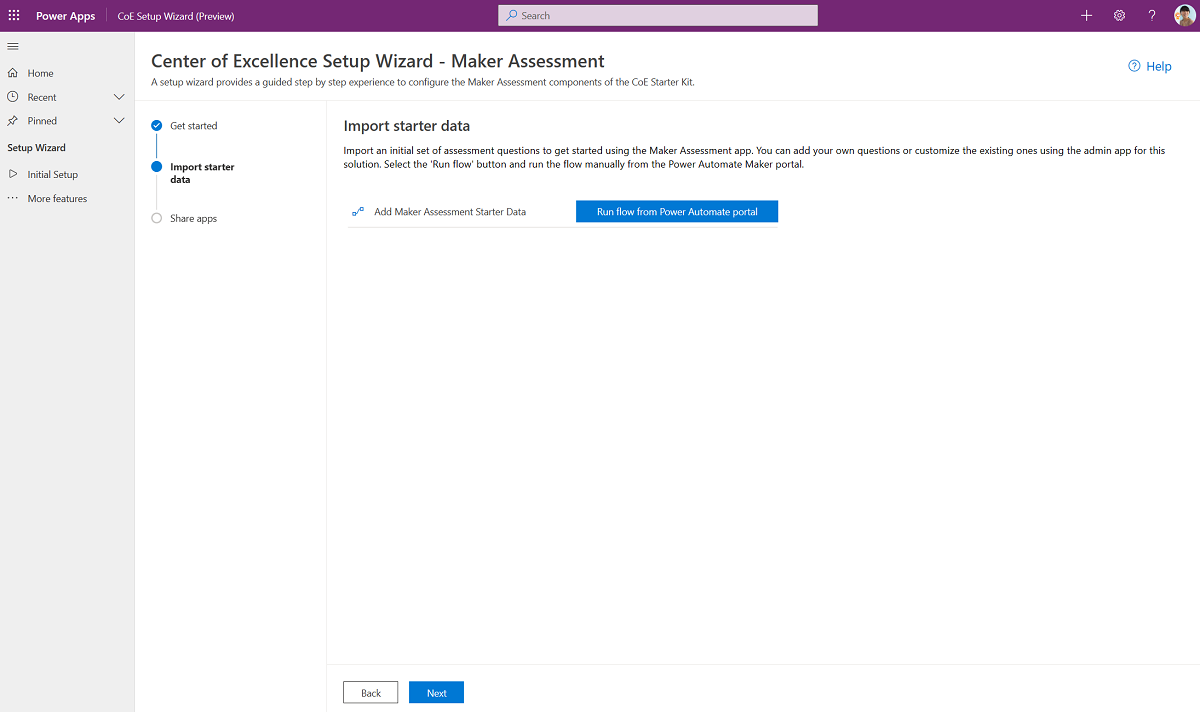
หมายเหตุ
ตัวช่วยสร้างการตั้งค่ากำลังแสดงตัวอย่างอยู่ในขณะนี้ หากคุณประสบปัญหากับตัวช่วยสร้างการตั้งค่า โปรด แจ้งปัญหาดังกล่าวใน GitHub และดำเนินการตั้งค่าส่วนประกอบด้านสินค้าคงคลังด้วยตนเอง
ตั้งค่าส่วนประกอบการประเมินผู้สร้างด้วยตัวเอง
ปรับปรุงค่าตัวแปรของสภาพแวดล้อม
อัปเดตตัวแปรสภาพแวดล้อม ใช้โดยองค์ประกอบการจัดการคำขอสภาพแวดล้อมตามที่อธิบายไว้ในตารางต่อไปนี้:
| Name | รายละเอียด |
|---|---|
| อีเมลของผู้ดูแลระบบ Maker Assessment | อีเมลของผู้ดูแลระบบหรือกลุ่มคน CoE ที่จะตอบคำถามจากแอป Maker Assessment |
นำเข้าชุดข้อมูลเริ่มต้นสำหรับแอป Maker Assessment
นำเข้าชุดคำถามประเมินเบื้องต้นเพื่อเริ่มต้นใช้งานการใช้แอป การประเมินผู้สร้าง คุณสามารถเพิ่มคำถามของคุณเองหรือปรับแต่งคำถามที่มีอยู่ได้ โดยใช้แอปผู้ดูแลระบบสำหรับโซลูชันนี้
เปิดโฟลว์
เปิดโฟลว์:
- เพิ่มข้อมูลโปรแกรมเริ่มต้นการประเมินผู้สร้าง
เรียกใช้โฟลว์ เพิ่มข้อมูลโปรแกรมเริ่มต้นการประเมินผู้สร้าง ครั้งเดียวเพื่อเพิ่มข้อมูลโปรแกรมเริ่มต้นสำหรับแอปการประเมินผู้สร้าง: ประเภท คำถาม และคำตอบ
แชร์แอปกับผู้ดูแลระบบและผู้สร้าง
ส่วนประกอบการประเมินผู้สร้างประกอบด้วยสองแอป:
- แอปNurture apps - ผู้ดูแลระบบ สำหรับให้ผู้ดูแลระบบจัดการคำถามในการประเมิน แชร์แอปนี้กับผู้ดูแลระบบอื่นหรือผู้จัดฝึกอบรม และกำหนดบทบาทความปลอดภัย Power Platform Admin SR ให้พวกเขา:
- แอปNurture apps - ผู้สร้าง สำหรับให้ผู้สร้างเพื่อทำการประเมิน แชร์แอปนี้กับผู้สร้างของคุณและมอบหมายบทบาทความปลอดภัย Power Platform Maker SR
ข้อมูลเพิ่มเติม:
ตั้งค่าแบบสำรวจความคิดเห็น Pulse
หมายเหตุ
โฟลว์ที่สนับสนุนกระบวนการนี้โพสต์การ์ดที่ปรับเปลี่ยนได้ให้กับผู้ใช้โดยใช้ตัวเชื่อมต่อ Microsoft Teams ความสามารถในการโพสต์การ์ดแบบปรับเปลี่ยนได้ใน Teams ไม่พร้อมใช้งานใน GCC, GCC High และ DoD โฟลว์เหล่านี้ควรปิดอยู่ในภูมิภาคเหล่านี้เนื่องจากจะไม่ทำงาน
ตั้งค่าส่วนประกอบการสำรวจข้อคิดเห็น Pulse โดยใช้วิซาร์ดการตั้งค่า
- เปิดโซลูชัน ศูนย์ความเป็นเลิศ - ส่วนประกอบหลัก
- เปิดแอป CoE Setup and Upgrade Wizard
- เปิดหน้า คุณสมบัติเพิ่มเติม แล้วเลือก ข้อคิดเห็นสั้นๆ
- แอปนี้ให้คำแนะนำทีละขั้นตอนผ่านขั้นตอนการกำหนดค่า
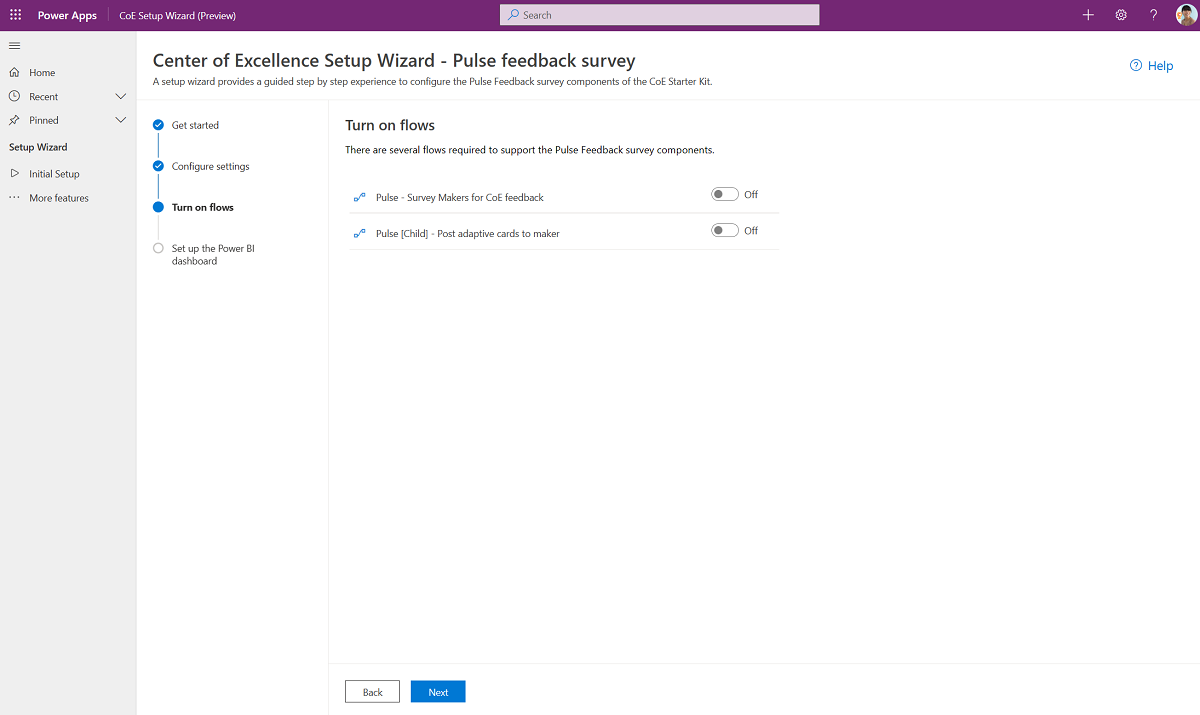
หมายเหตุ
ตัวช่วยสร้างการตั้งค่ากำลังแสดงตัวอย่างอยู่ในขณะนี้ หากคุณประสบปัญหากับตัวช่วยสร้างการตั้งค่า โปรด แจ้งปัญหาดังกล่าวใน GitHub และดำเนินการตั้งค่าส่วนประกอบด้านสินค้าคงคลังด้วยตนเอง
ตั้งค่าส่วนประกอบการสำรวจข้อคิดเห็นสั้นๆ ด้วยตัวเอง
ปรับปรุงค่าตัวแปรของสภาพแวดล้อม
อัปเดตตัวแปรสภาพแวดล้อม ใช้โดยองค์ประกอบการจัดการคำขอสภาพแวดล้อมตามที่อธิบายไว้ในตารางต่อไปนี้:
| Name | รายละเอียด |
|---|---|
| Pulse - ผู้สร้างที่จะสำรวจมีกี่ราย | แบบสำรวจ Pulse จะถูกส่งไปยังผู้สร้างเพื่อให้ข้อเสนอแนะเกี่ยวกับประสบการณ์ในการทำงานกับ CoE และ Power Platform ระบุจำนวนผู้สร้างที่คุณต้องการสำรวจเป็นประจำที่นี่ หากคุณตั้งค่าตัวเลขนี้เป็น 5 แบบสำรวจจะถูกส่งไปยังผู้สร้างในแบบสุ่ม 5 รายต่อสัปดาห์ มีค่าเริ่มต้นเป็น 1 |
เปิดโฟลว์เพื่อเริ่มรวบรวมคำข้อคิดเห็น
มีหลายโฟลว์ที่จะต้องเปิดเพื่อให้ส่วนประกอบแบบสำรวจความคิดเห็น Pulse ทำงาน
- Pulse [รอง] - โพสต์การ์ดที่ปรับเปลี่ยนได้ไปยังผู้สร้าง
- Pulse - สำรวจผู้สร้างสำหรับความคิดเห็นของ CoE
ตั้งค่าแดชบอร์ด Power BI เพื่อดูข้อคิดเห็น
- ดาวน์โหลดและติดตั้ง Microsoft Power BI Desktop
- เปิดใช้งาน ตำแหน่งข้อมูล TDS ในสภาพแวดล้อมของคุณ
- รับ URL สภาพแวดล้อม
- ใน Power BI Desktop ให้เปิดไฟล์ Pulse_CoEDashboard.pbit ซึ่งอยู่ในชุดเริ่มต้น CoE ที่คุณดาวน์โหลดจาก aka.ms/CoeStarterKitDownload
- ป้อน URL ของอินสแตนซ์ของสภาพแวดล้อมของคุณ ไม่รวมส่วนนำหน้า https:// หรือ / ส่วนต่อท้าย OrgUrl
- บันทึกแดชบอร์ดในเครื่อง หรือเลือก เผยแพร่ และเลือกพื้นที่ทำงานที่คุณต้องการเผยแพร่รายงาน
- กำหนดค่าการรีเฟรชตามกำหนดเวลา สำหรับชุดข้อมูล Power BI ของคุณ เพื่ออัปเดทรายงานทุกวัน
คุณสามารถค้นหารายงานในภายหลัง โดยไปที่ app.powerbi.com
ตั้งค่าแค็ตตาล็อกเทมเพลต
ตั้งค่าส่วนประกอบแค็ตตาล็อกเทมเพลตโดยใช้วิซาร์ดการตั้งค่า
- เปิดโซลูชัน ศูนย์ความเป็นเลิศ - ส่วนประกอบหลัก
- เปิดแอป CoE Setup and Upgrade Wizard
- เปิดหน้า คุณสมบัติเพิ่มเติม แล้วเลือก แค็ตตาล็อกเทมเพลต
- แอปนี้ให้คำแนะนำทีละขั้นตอนผ่านขั้นตอนการกำหนดค่า
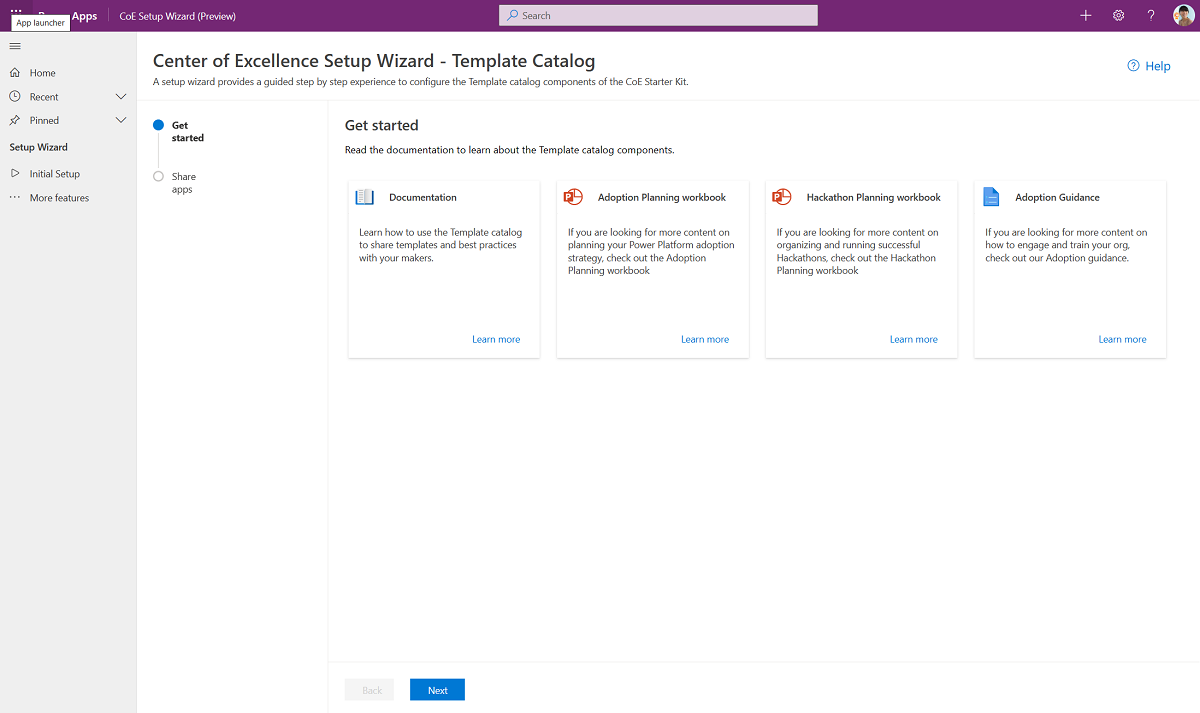
หมายเหตุ
ตัวช่วยสร้างการตั้งค่ากำลังแสดงตัวอย่างอยู่ในขณะนี้ หากคุณประสบปัญหากับตัวช่วยสร้างการตั้งค่า โปรด แจ้งปัญหาดังกล่าวใน GitHub และดำเนินการตั้งค่าส่วนประกอบด้านสินค้าคงคลังด้วยตนเอง
ตั้งค่าส่วนประกอบแค็ตตาล็อกเทมเพลตด้วยตัวเอง
เพิ่มเทมเพลตของคุณเองลงในแคตตาล็อกเทมเพลต
หากคุณมีเทมเพลตอยู่แล้วซึ่งต้องการแชร์กับผู้สร้างของคุณ (เช่น แอปเทมเพลต แนวทางแบรนด์ หรือตัวอย่างแอปและโฟลว์) ให้เพิ่มลงในตารางเทมเพลต CoE เพื่อให้ปรากฏในแค็ตตาล็อกเทมเพลต
- ไปที่ make.powerapps.com และเลือกสภาพแวดล้อม CoE ของคุณ
- บนบานหน้าต่างด้านซ้าย เลือก โซลูชัน
- เลือกโซลูชัน Center of Excellence - ส่วนประกอบด้านการดูแล
- เปิดตาราง เทมเพลต CoE
- เลือก ข้อมูล
- เลือก + เพิ่มเรกคอร์ด เพื่อเพิ่มคำอธิบายเทมเพลตและไฟล์ของคุณ
แชร์แอปกับผู้ดูแลระบบและผู้สร้าง
ส่วนประกอบแค็ตตาล็อกเทมเพลตประกอบด้วยแอปเดียว:
- แอปNurture apps - ผู้สร้าง สำหรับให้ผู้สร้างและผู้ใช้ปลายทางเรียกดูเทมเพลตที่มีอยู่ แชร์แอปนี้กับผู้ใช้ปลายทางและกำหนดบทบาทความปลอดภัย Power Platform User SR ให้พวกเขา
ข้อมูลเพิ่มเติม:
ตั้งค่าจดหมายข่าวของผลิตภัณฑ์
เปิดโฟลว์ ผู้ดูแลระบบ | จดหมายข่าวที่มีข้อมูลล่าสุดของผลิตภัณฑ์ เพื่อรับอีเมลรายสัปดาห์พร้อมข้อมูลล่าสุดจากโพสต์ของบล็อก Power Apps, Power Automate, Power BI และ Power Virtual Agents อีเมลนี้จะส่งไปยังผู้ดูแลระบบเท่านั้น
ตัวแปรสภาพแวดล้อมทั้งหมด
ต่อไปนี้คือรายการตัวแปรสภาพแวดล้อมทั้งหมดที่ส่งผลต่อโซลูชันการดูแล รวมถึงตัวแปรสภาพแวดล้อมด้วยค่าเริ่มต้น คุณอาจต้อง อัปเดตตัวแปรสภาพแวดล้อม หลังจากนำเข้า
สำคัญ
คุณไม่จำเป็นต้องเปลี่ยนค่าระหว่างการตั้งค่า เพียงเมื่อคุณต้องการเปลี่ยนค่าของตัวแปรสภาพแวดล้อมที่คุณกำหนดค่าระหว่างการนำเข้าหรือเมื่อคุณต้องการเปลี่ยนค่าเริ่มต้น เริ่มต้นโฟลว์ใหม่ทั้งหมดอีกครั้ง หลังจากที่คุณเปลี่ยนตัวแปรสภาพแวดล้อม เพื่อให้แน่ใจว่าค่าล่าสุดถูกเลือก
ตัวแปรสภาพแวดล้อมใช้เพื่อเก็บข้อมูลการกำหนดค่าแอปพลิเคชันและโฟลว์ที่มีข้อมูลเฉพาะสำหรับองค์กรหรือสภาพแวดล้อมของคุณ
| Name | รายละเอียด | ค่าตามค่าเริ่มต้น |
|---|---|---|
| การฝึกอบรมในหนึ่งวัน - แบบฟอร์มข้อคิดเห็น | แพคเกจ ฝึกอบรมในหนึ่งวัน รวมถึงการโฟลว์ที่ส่งคำขอข้อคิดเห็นโดยอัตโนมัติไปยังผู้เข้าร่วมงานในวันที่จัดกิจกรรม กำหนดค่า URL ฟอร์ม (https://forms.office.com/ หรือ https://forms.osi.apps.mil/ สำหรับผู้เช่า DoD) ที่นี่ | ไม่มีข้อมูล |
| URL ไซต์ของผู้ใช้ Power (ไซต์ SharePoint) | ไซต์ที่ผู้ใช้ Power Microsoft Power Platform ของคุณ สามารถใช้เพื่อสื่อสารและแชร์ไฟล์ คุณจะใช้ที่นี่ เพื่อเป็นที่ตั้งของเทมเพลตไลบรารีสำหรับพวกเขา ไม่ได้ใช้ในตอนนี้ | ไม่มีข้อมูล |
| URL ของ Innovation Backlog | (ไม่บังคับ) URl ไปยังแอปพื้นที่ทำงาน Innovation Backlog หากคุณใช้แอปนี้ | ไม่มีข้อมูล |
| อีเมลของผู้ดูแลระบบ Maker Assessment | อีเมลของผู้ดูแลระบบหรือกลุ่มคน CoE ที่จะตอบคำถามจากแอป Maker Assessment | ไม่มีข้อมูล |
| URL ชุมชน | เชื่อมโยงไปยังชุมชน Microsoft Power Platform ภายในของคุณ (ตัวอย่างเช่น Yammer หรือ Teams) | ไม่มีข้อมูล |
| Pulse - ผู้สร้างที่จะสำรวจมีกี่ราย | แบบสำรวจ Pulse จะถูกส่งไปยังผู้สร้างเพื่อให้ข้อเสนอแนะเกี่ยวกับประสบการณ์ในการทำงานกับ CoE และ Power Platform ระบุจำนวนผู้สร้างที่คุณต้องการสำรวจเป็นประจำที่นี่ หากคุณตั้งค่าตัวเลขนี้เป็น 5 แบบสำรวจจะถูกส่งไปยังผู้สร้างในแบบสุ่ม 5 รายต่อสัปดาห์ | 1 |
| ฮับวิดีโอ - เปิดใช้งานความคิดเห็น | เปิดใช้งานหรือปิดใช้งานผู้ใช้เพื่อแสดงความคิดเห็นเกี่ยวกับวิดีโอที่เผยแพร่ผ่านฮับวิดีโอ ปิดใช้งานตามค่าเริ่มต้น | ไม่ใช่ |
| ฮับวิดีโอ - วิดีโอที่เกี่ยวข้อง | เปิดหรือปิดการแสดงวิดีโอที่เกี่ยวข้องในฮับวิดีโอ เปิดใช้งานตามค่าเริ่มต้น | ใช่ |
ดูเหมือนว่าฉันพบจุดบกพร่องในชุดเริ่มต้น CoE ฉันควรจะไปที่ไหนดี
หากต้องการรายงานข้อบกพร่องเกี่ยวกับโซลูชัน ให้ไปที่ aka.ms/coe-starter-kit-issues